حول جمعيتك الخيرية إلى منصة للعطاء, تعرّف على الطريقة لإضافة منتجات التبرع من الزكاة والصدقات إلى دعم المحتاجين واجعل المتبرعين جزء من الخير بسهولة.
📌 المحاور الرئيسية للمقالة:
إضافة وإدارة منتج التبرع:
- إضافة البيانات الأساسية
- المعلومات المتقدمة
-إضافة وإدارة خيارات التبرع
- الحقول المخصصة
🔔 تنويه هام: هذا النوع من المنتجات (منتج تبرع) مخصص حالياً للمتاجر في المملكة العربية السعودية فقط.
أولاً- إضافة وإدارة منتج التبرع
1. من القائمة الرئيسية، اضغط (المنتجات).

2. من قائمة (+ إنشاء منتج جديد) اضغط إضافة (منتج تبرع).
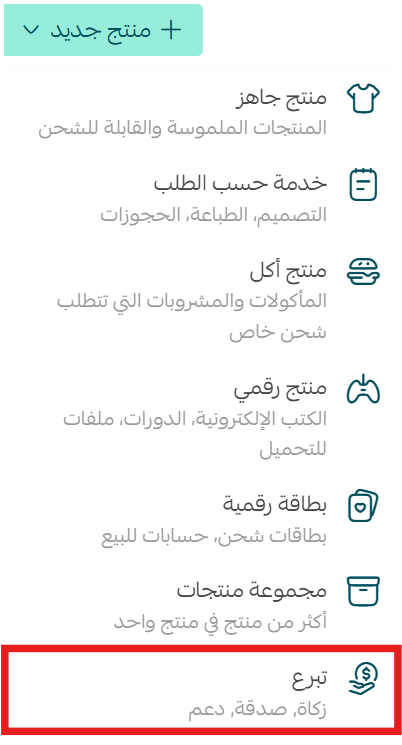
1- إضافة البيانات الأساسية
أدخل البيانات الأساسية للمنتج، ثم اضغط (حفظ).
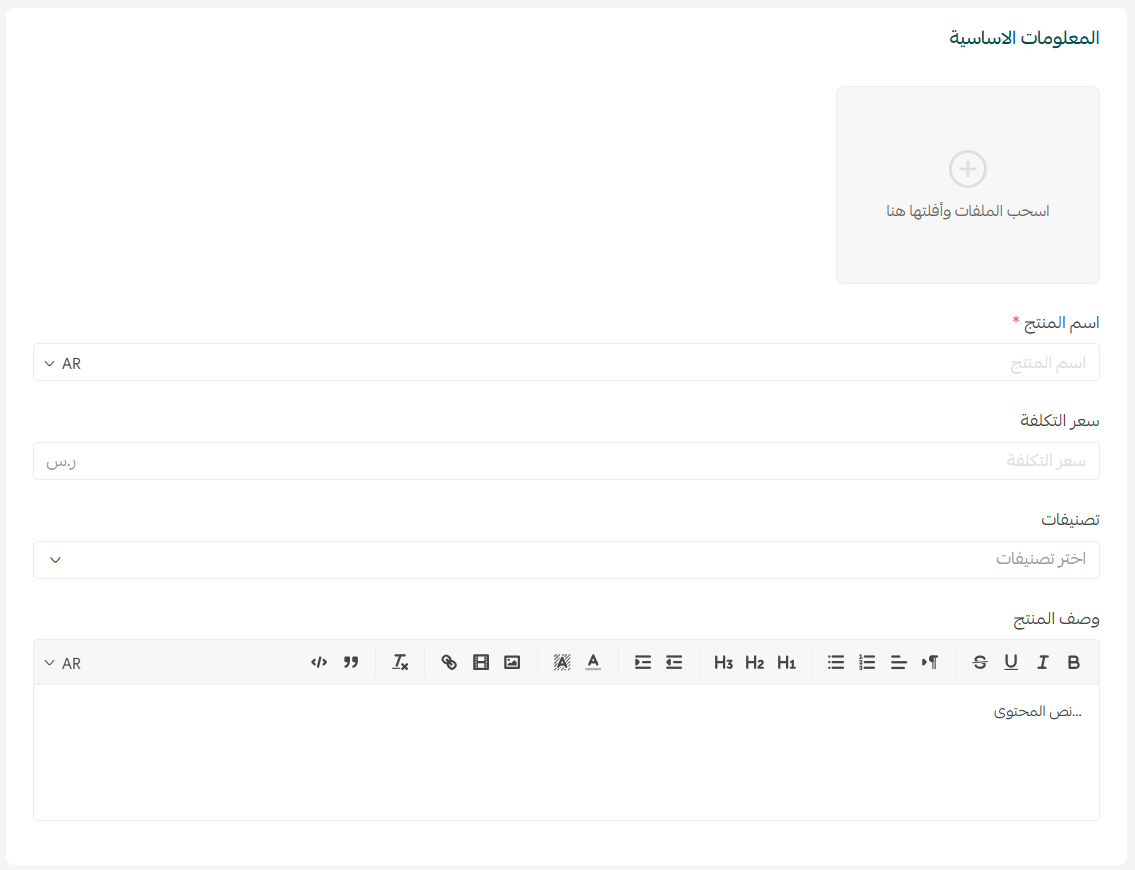
البيانات الأساسية المطلوبة للمنتج كالتالي:
1- إضافة صورة توضيحية للمنتج، لمزيد من التفاصيل حول رفع صور وفيديوهات المنتج
2- اسم منتج التبرع، اسم المنتج الذي سيظهر للعميل.
3- سعر المنتج، وهو سعر التبرع , وسعر التكلفة الذي يساعدك في متابعة الربح الصافي للمبيعات.
4- تصنيف المنتج، ويساعد على تخصيص عرض المنتجات، عرض تقارير المنتجات، وغير ذلك.
5- ادخل وصفاً تفصيلياً للمنتج. ويمكنك إضافة النصوص وتنسيقها، وكذلك إضافة الصور ومقاطع الفيديو والروابط وغير ذلك من الإمكانيات للتنسيق.
2- المعلومات المتقدمة
1- العنوان الفرعي للمنتج
سيظهر كتفصيل مميز للمنتج.

سيظهر تحت اسم المنتج في المتجر:
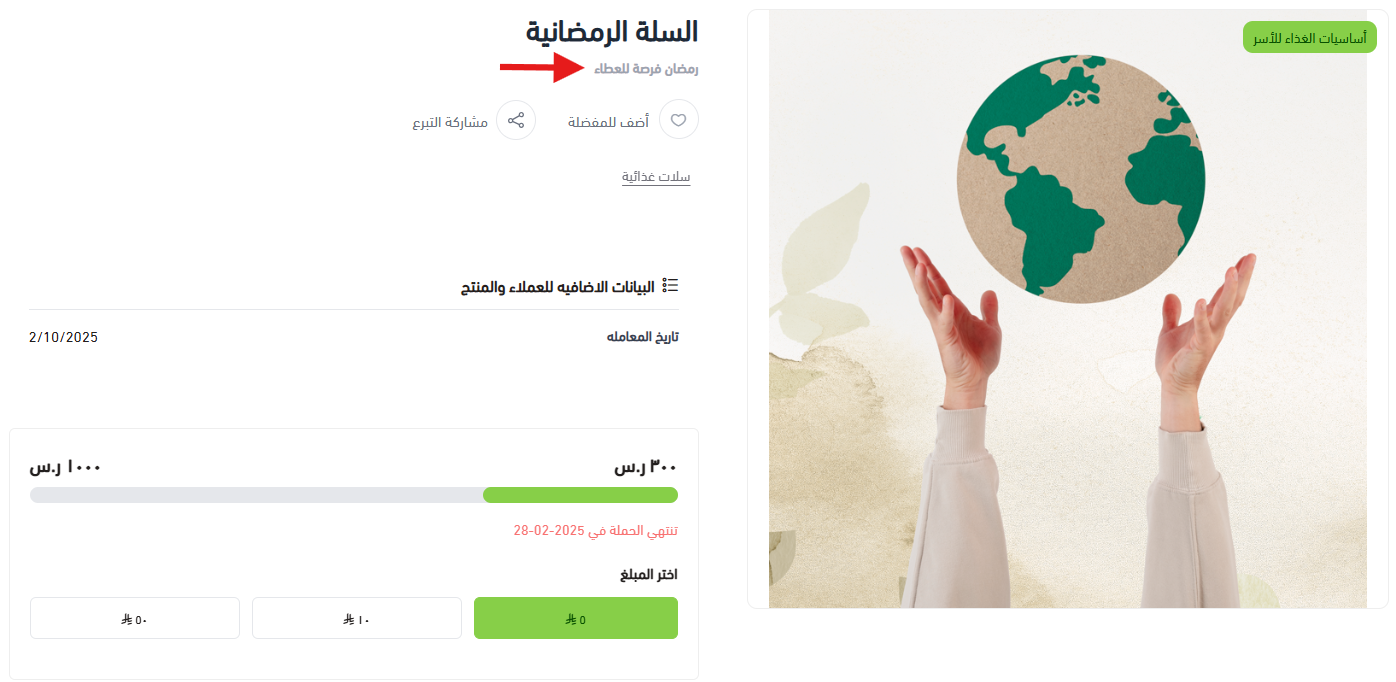 2- العنوان الترويجي
2- العنوان الترويجي

هو عنوان يوضع على صورة المنتج للفت انتباه العميل إلى ميزة أو وصف أو عرض على المنتج المعروض:
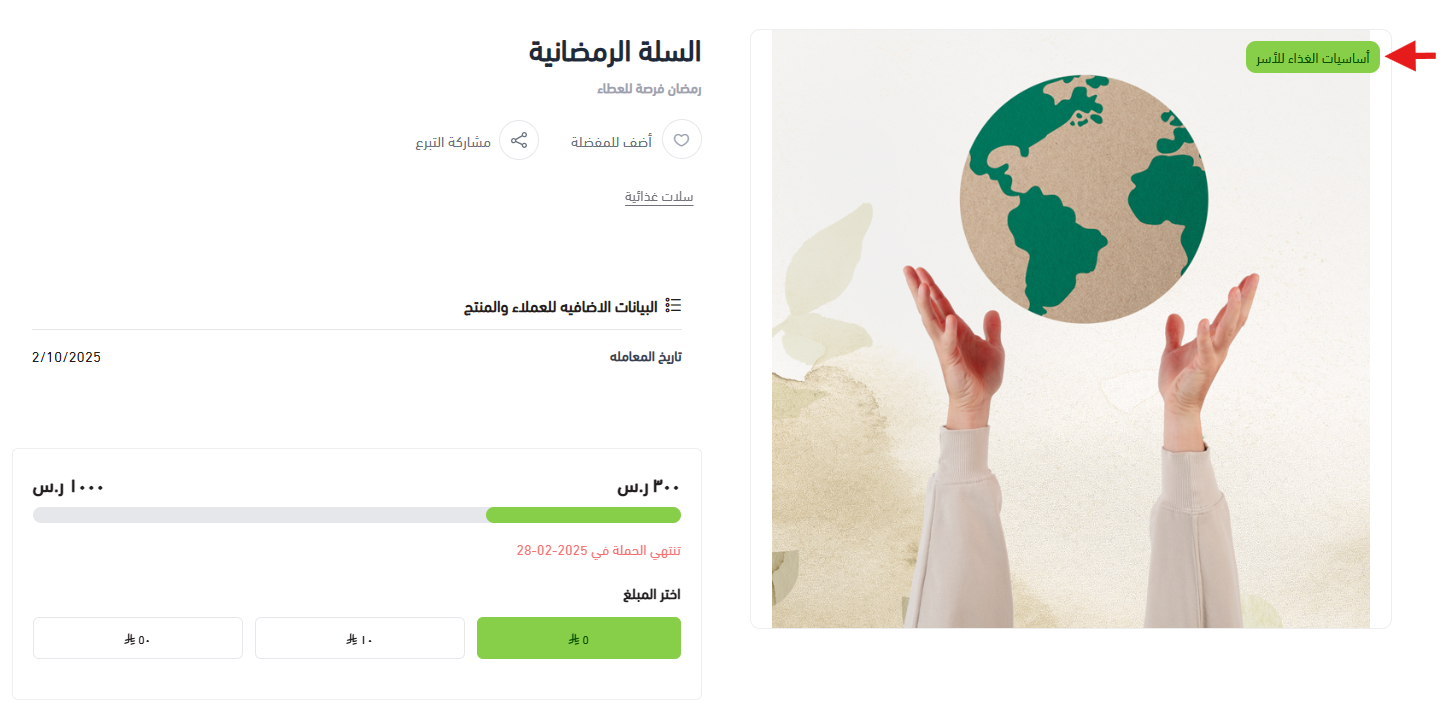
3- قنوات عرض المنتج
من خلال هذا الخيار يمكنك التحكم في (إظهار\إخفاء) المنتج في الموقع او تطبيق المتجر.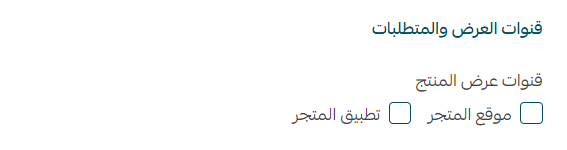
4- متطلبات المنتج
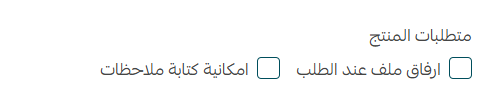
- إرفاق ملف عند الطلب: السماح للعميل بإرفاق ملف عند طلب المنتج، وهي ضرورية للمتاجر التي تخدم الطلبات الخاصة.
- إمكانية كتابة ملاحظة: السماح للعميل بكتابة ملاحظاته عند طلب المنتج، بهدف تخصيص المنتج حسب توجيهات العميل.
5- وسوم المنتج
وسوم المنتج، ويمكن إدخال عدة وسوم للمنتج بكتابة الوسم المطلوب ثم اضغط (إضافة).

ستظهر الوسوم في بطاقة المنتج للعميل:
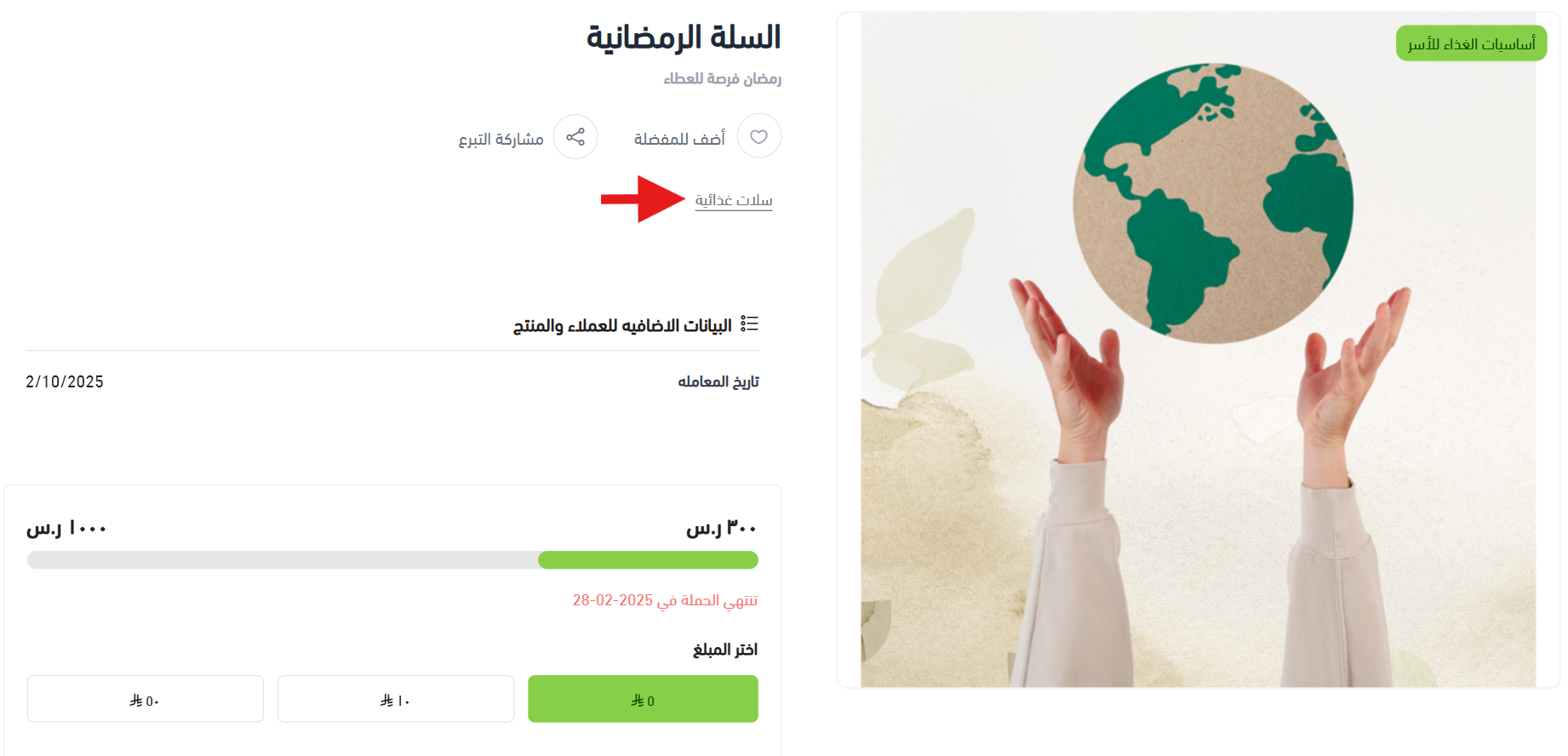 وعندما يضغط العميل على أي من هذه الوسوم سيعرض له جميع المنتجات التي تحمل نفس الوسم.
وعندما يضغط العميل على أي من هذه الوسوم سيعرض له جميع المنتجات التي تحمل نفس الوسم.
6- تحسينات SEO
تحسين ظهور منتجاتك في محركات البحث يساعدك في جذب عملاء جدد وزيادة مبيعاتك. ولتحقيق ذلك، توفّر لك سلة أدوات تحسين مخصصة لصفحات المنتجات:
- عنوان صفحة المنتج:
يمكنك إضافة اسم المنتج، التصنيف، والماركة.
- رابط صفحة المنتج (SEO custom URL):
يمكنك تخصيص الرابط ليشمل اسم المنتج، التصنيف، الماركة، ورمز التخزين (SKU) لتمييز المنتج بوضوح.
- وصف صفحة المنتج:
أدخل وصفًا يشمل اسم المنتج، التصنيف، والماركة لتحسين فهرسة المنتج.
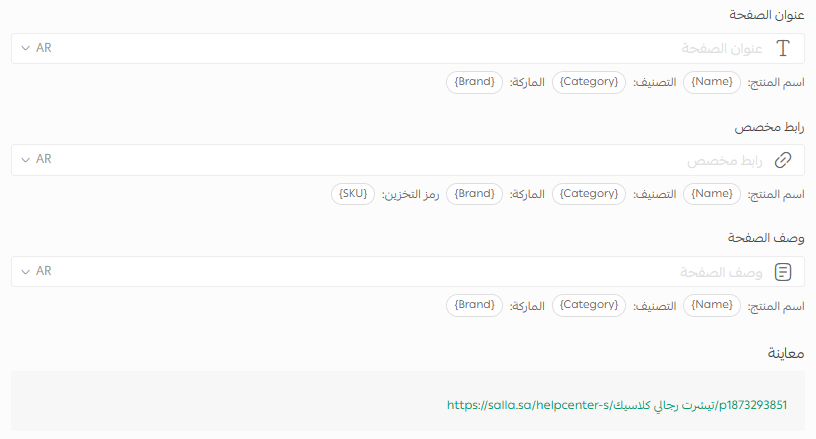
✨إضافة رمز التخزين (SKU) إلى رابط المنتج تمنحك عدة مزايا:
1. تحسين دقة الفهرسة في محركات البحث
2. تمييز المنتجات المتشابهة بسهولة
3. تسهيل وصول العملاء للمنتج من خلال البحث برمز SKU
⚠️تذكّر: كل ما كانت روابط منتجاتك أوضح وأسهل، كل ما كانت تجربة عميلك أقوى، ونتائج متجرك أفضل.
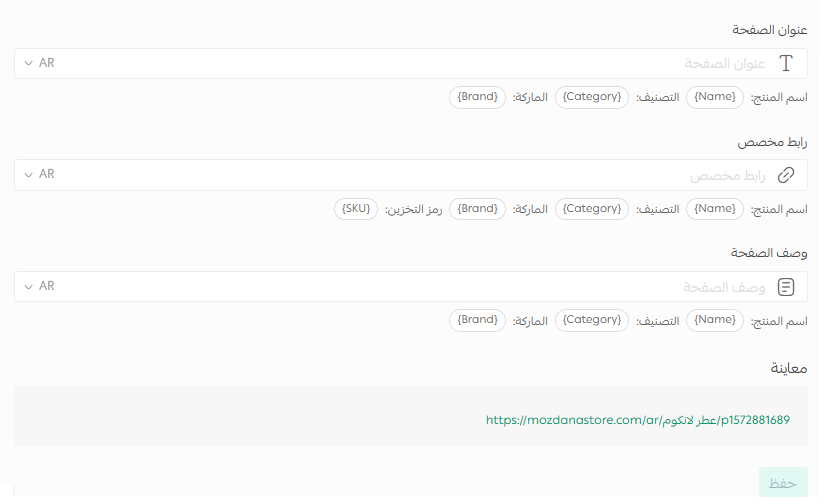
3- إضافة وإدارة خيارات التبرع
أضِف خيارات للتبرع بالضغط (+إضافة خيار تبرع) وإضافة قيمة التبرع.
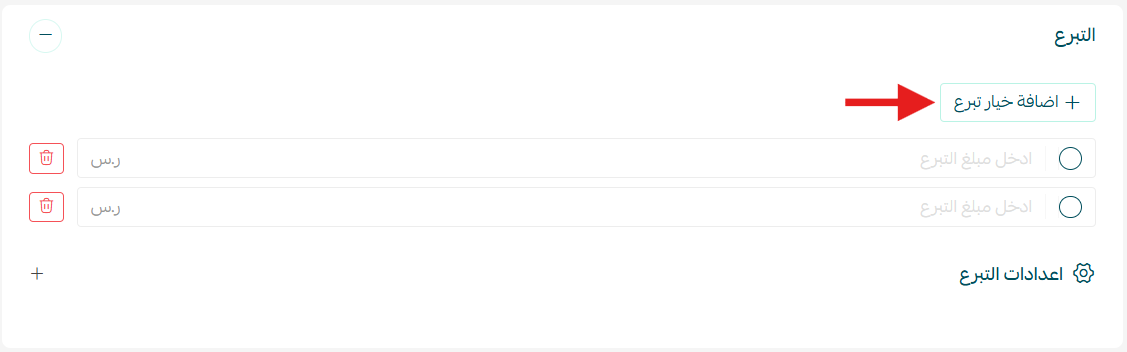
ويمكنك ضبط إعدادات التبرع بما يناسبك.
 أولاً: إن كنت تود أن تمكّن المتبرع من تحديد قيمة التبرع التي تناسبه, ادخل أقل وأقصى مبلغ للتبرع.
أولاً: إن كنت تود أن تمكّن المتبرع من تحديد قيمة التبرع التي تناسبه, ادخل أقل وأقصى مبلغ للتبرع.

📝 ملاحظة: عدم إدخال قيمة في أحد الحقول لن يقيد المتبرع بقيمة محددة في هذا الحقل.
ثانياً: يمكنك إضافة هدف حملة التبرع, اكتب قيمة المبلغ المطلوب الوصول إليه، وقيمة ما تم جمعه سابقاً للحملة، وحدد التاريخ المراد تحقيق الهدف فيه (اختياري).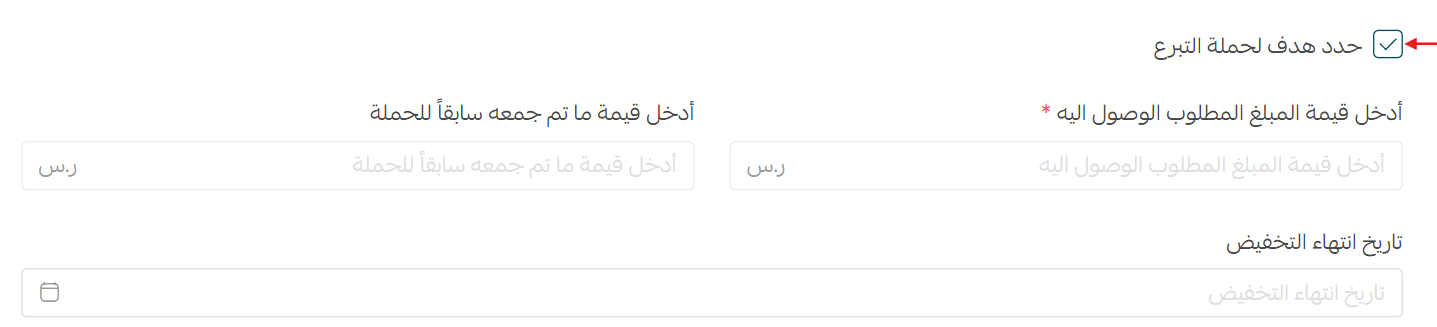
4- الحقول المخصصة
إضافة حقول مخصصة لبيانات المنتج وتحديد فيما إذا كنت ترغب بإظهار القسم للعملاء في صفحة المنتج ضمن المتجر.
💡 مثال:
عندما تكون لديك منتجات عبارة عن مجموعة منتجات، فقد تحتاج في بطاقة المنتج إلى توضيح نوع العبوة وأبعادها وطبيعة التغليف في حقل منفصل عن وصف المنتج لجذب انتباه العميل إلى المواصفات المتميزة للمنتج.
من قسم الحقول المخصصة ,اضغط (إضافة قسم جديد) واختر نوع الحقول الذي تود إضافته.
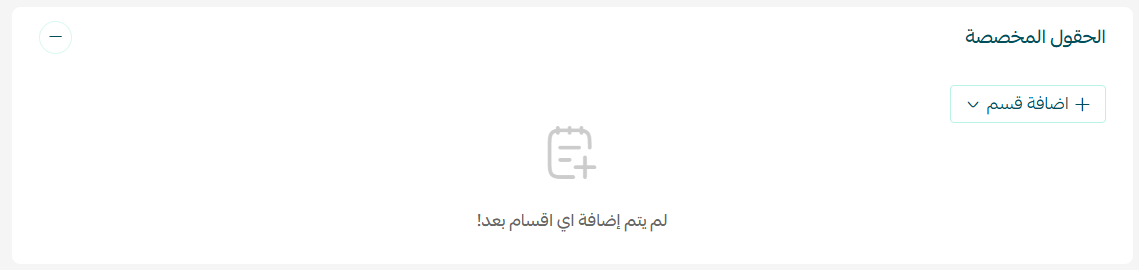
اضف البيانات المطلوبة للحقول.
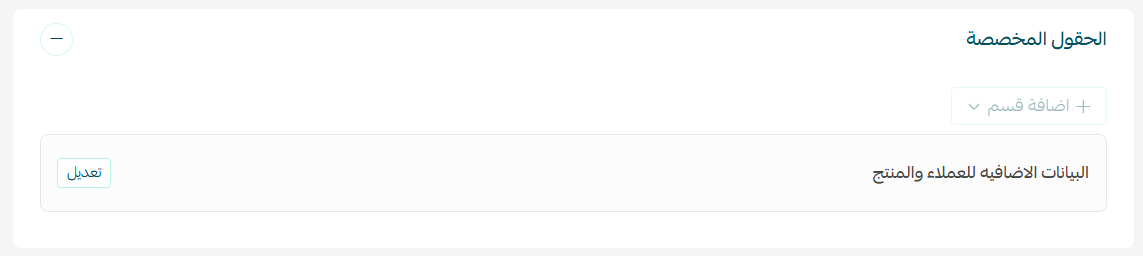
الأسئلة الشائعة
❓ هل ميزة التبرع السريع متاحة للجمعيات الخيرية؟
نعم، فهي تُمكن العميل من التبرع فورياً دون الحاجة لإضافة البيانات الشخصية من الاسم و البريد الإلكتروني
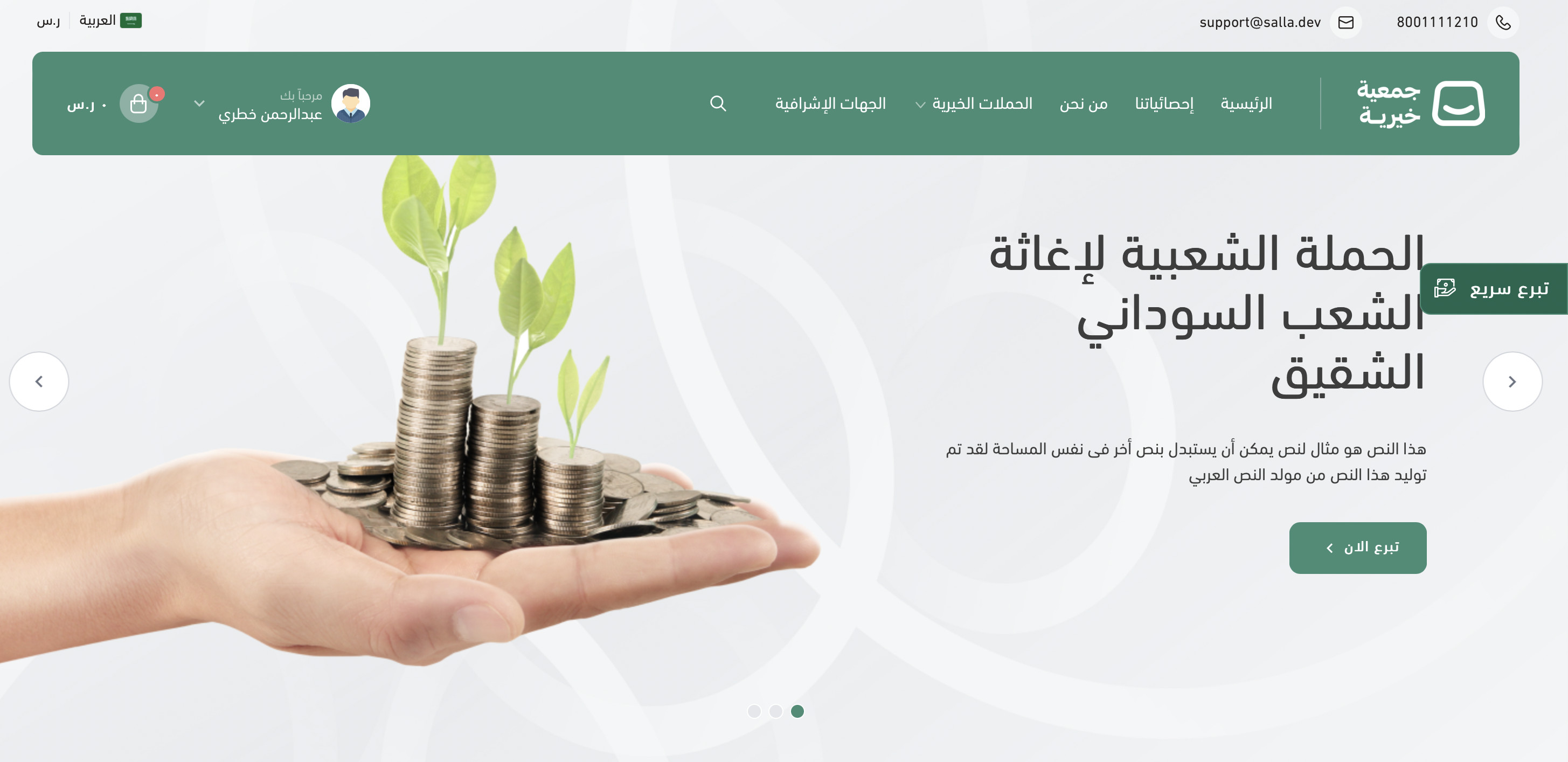
❓هل هناك ثيم مخصص للجمعيات الخيرية؟
نعم، يتيح لك ثيم عطاء استخدام أفضل المميزات في مجال تصميم مواقع الجمعيات الخيرية.
لمزيد من التفاصيل حول ثيم عطاء
لمزيد من التفاصيل حول أسئلة شائعة حول بطاقة المنتج